Asana для iPhone и iPad
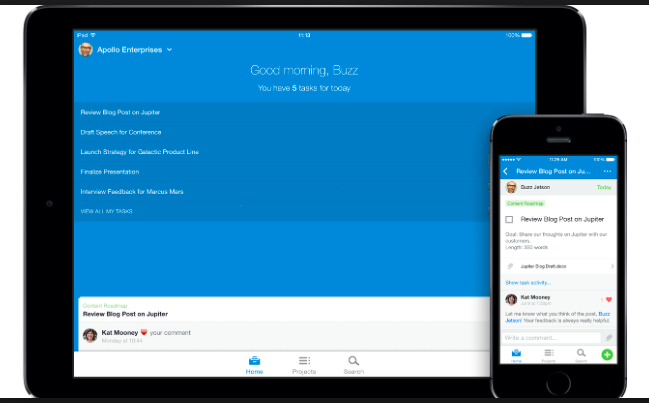
Asana — один из самых популярных командных менеджеров задач в мире. У него есть браузерная и мобильные версии для разных платформ. Сегодня мы расскажем об использовании приложения Asana для iOS.
Что такое Asana
Asana — это сервис для коллективной работы над проектами. В нем можно создавать рабочие пространства («Workspace»), приглашать туда людей и создавать проекты в этих рабочих пространствах. Внутри проектов создаются задачи, которые состоят из подзадач и объединяются в группы («Section»). Для каждой задачи можно выбрать исполнителем одного из участников рабочего пространства, назначить дату выполнения и присоединить файлы для совместной работы со своего компьютера или Dropbox.
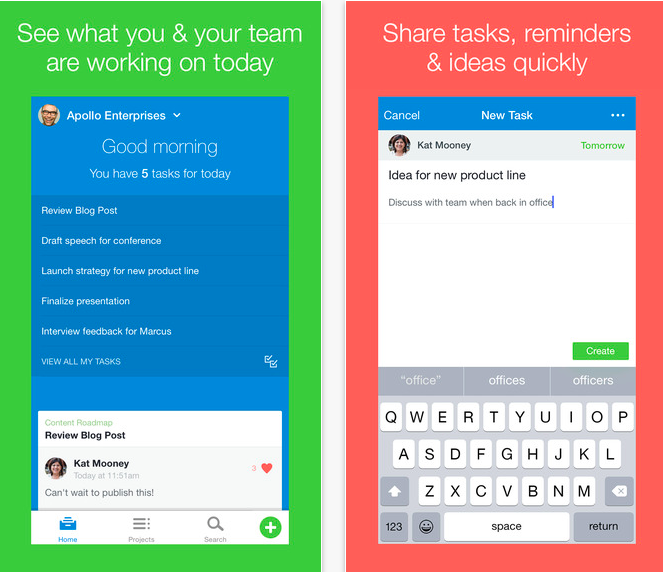 Для того чтобы начать использовать Asana необходимо зарегистрироваться на сайте asana.com, используя свой Google-аккаунт. Если вы хотите присоединиться к уже работающей в Asana команде, попросите приглашение у одного из ее членов.
Для того чтобы начать использовать Asana необходимо зарегистрироваться на сайте asana.com, используя свой Google-аккаунт. Если вы хотите присоединиться к уже работающей в Asana команде, попросите приглашение у одного из ее членов.
Удобнее всего работать с Asana через браузер. Тогда сразу видно все рабочее пространство и можно использовать сочетания клавиш для ускорения рабочего процесса. А чтобы всегда быть в курсе текущих дел и оперативно принимать решения пригодиться мобильное приложения. Расскажем подробнее о том как им пользоваться.
Стартовый экран приложения
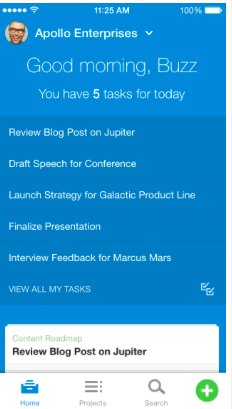 На стартовом экране пользователь видит свое имя и список задач на сегодня. Если нажать на кнопку «View all my tasks», то отобразятся таски и на все последующие дни. Внизу есть иконки списка проектов рабочего пространства и поиска по тексту задач.
На стартовом экране пользователь видит свое имя и список задач на сегодня. Если нажать на кнопку «View all my tasks», то отобразятся таски и на все последующие дни. Внизу есть иконки списка проектов рабочего пространства и поиска по тексту задач.
Создаем новую задачу
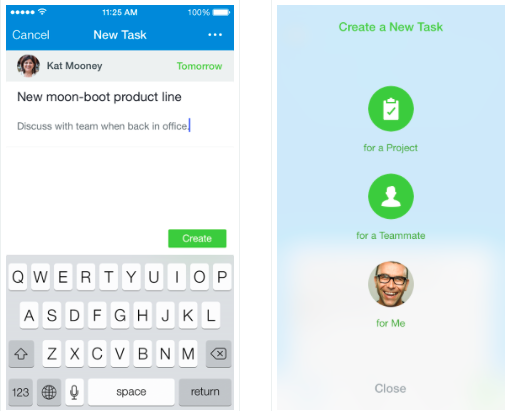 Нажатием на зеленую кнопку с белым крестиком можно вызвать экран для создания новой задачи. В левом верхнем углу можно выбрать исполнителя задачи из всех участников текущего рабочего пространства. В правом верхнем углу устанавливается срок ее выполнения. Также необходимо дать задаче название. По желанию можно добавить описание, приложить файлы и назначить «фолловеров» (им будут приходить уведомления о любых изменениях в задаче).
Нажатием на зеленую кнопку с белым крестиком можно вызвать экран для создания новой задачи. В левом верхнем углу можно выбрать исполнителя задачи из всех участников текущего рабочего пространства. В правом верхнем углу устанавливается срок ее выполнения. Также необходимо дать задаче название. По желанию можно добавить описание, приложить файлы и назначить «фолловеров» (им будут приходить уведомления о любых изменениях в задаче).
Создаем новый проект
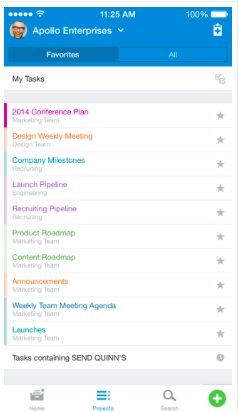 Используя ту же волшебную зеленую кнопку можно создать новый проект. Сразу после назначения проекту имени в нем можно создавать задачи и приглашать участников (им будут приходить уведомления о любых изменениях в проекте).
Используя ту же волшебную зеленую кнопку можно создать новый проект. Сразу после назначения проекту имени в нем можно создавать задачи и приглашать участников (им будут приходить уведомления о любых изменениях в проекте).
Работа с лентой уведомлений
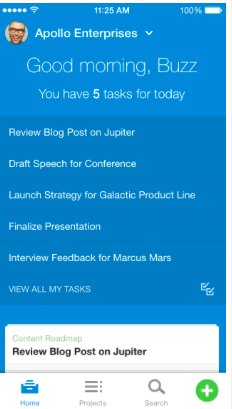 Если нажать на кнопку «Home» в левом нижнем углу, то отобразится лента уведомлений. В ней показываются напоминания о незавершенных задачах, срок исполнения которых подошел и новости об изменениях в задачах и проектах на которые вы подписаны.
Если нажать на кнопку «Home» в левом нижнем углу, то отобразится лента уведомлений. В ней показываются напоминания о незавершенных задачах, срок исполнения которых подошел и новости об изменениях в задачах и проектах на которые вы подписаны.
Приглашение новых людей в команду
К сожалению, приглашать новых людей в рабочее пространство через iOS-приложение невозможно. Чтобы это сделать надо войти в браузерную версию Asana.
Поиск по задачам
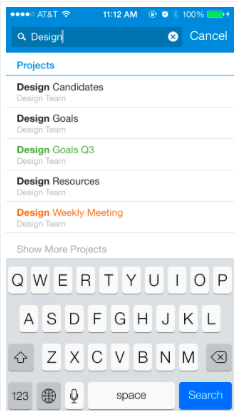 В правом нижнем углу находиться иконка с лупой. Она включает строку поиска по всем проектам и задачам текущего рабочего пространства.
В правом нижнем углу находиться иконка с лупой. Она включает строку поиска по всем проектам и задачам текущего рабочего пространства.
Изменение задач
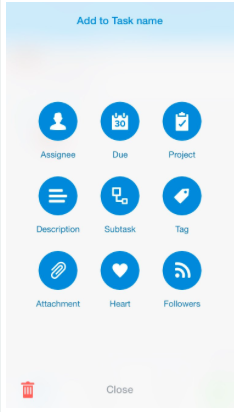 При нажатии на задачу отображается панель для добавления подзадач, тегов, вложений, подписчиков, изменения исполнителя и даты завершения задачи.
При нажатии на задачу отображается панель для добавления подзадач, тегов, вложений, подписчиков, изменения исполнителя и даты завершения задачи.
Завершение задач
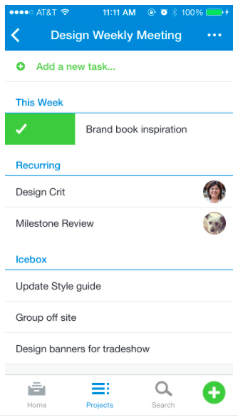 Для того чтобы завершить задачу необходимо резким движением провести по ней справа налево.
Для того чтобы завершить задачу необходимо резким движением провести по ней справа налево.
Всплывающие подсказки
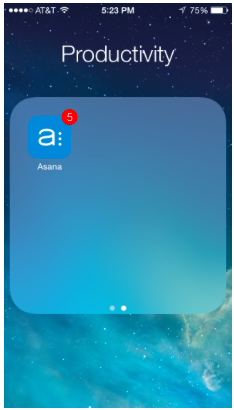 В Asana есть настраиваемая функция отправки классических push-уведомлений. Плюс к этому на иконке приложения всегда видно, сколько непрочитанных сообщений на экране «Home».
В Asana есть настраиваемая функция отправки классических push-уведомлений. Плюс к этому на иконке приложения всегда видно, сколько непрочитанных сообщений на экране «Home».
Это основная вводная информация, которой вполне достаточно для начала работы с Asana для iOS.
Знай и используй:
- Связка ключей iCloud — что это
- Как поставить рингтон на айфон через iTunes
- Как восстановить iPhone как новый
✅ Подписывайтесь на нас в Telegram, ВКонтакте, и Яндекс.Дзен.

